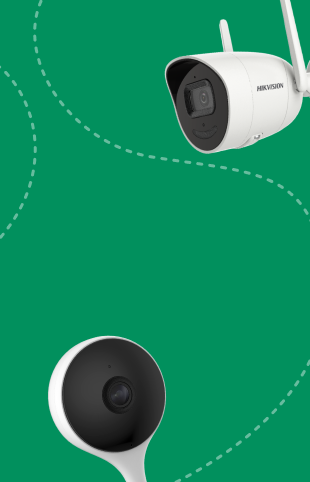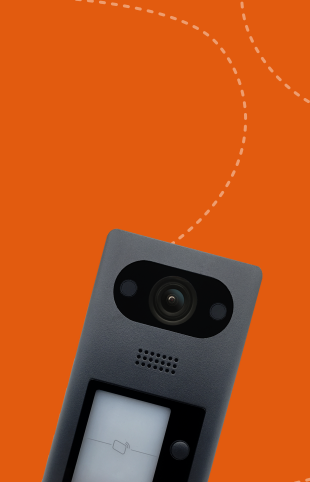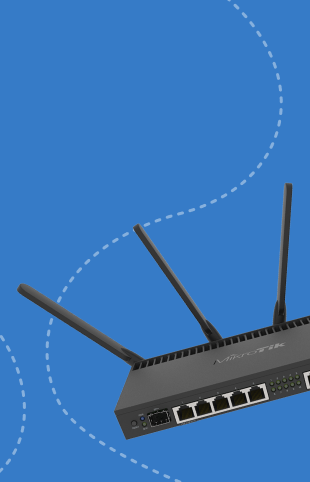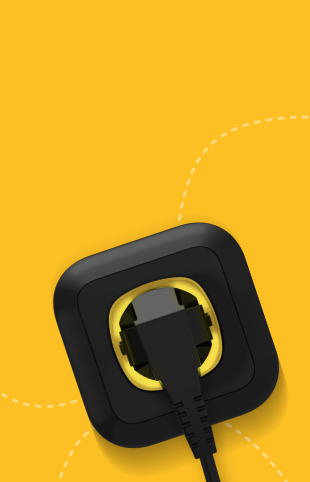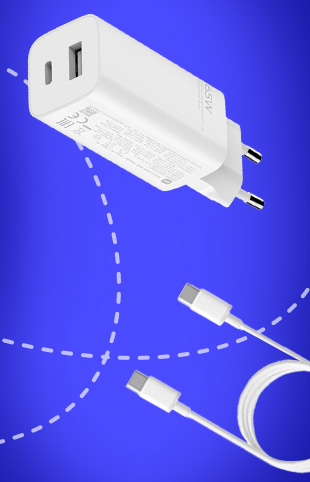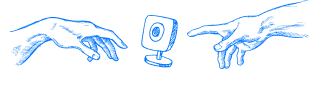Často kladené otázky
Zhromaždili sme odpovede na najčastejšie zákaznícke otázky.
Vyriešte svoje problémy rýchlo a efektívne.

Stiahnite si aplikáciu EZVIZ z Google Play alebo Apple App Store.
Po stiahnutí otvorte aplikáciu a kliknite na „Zaregistrovať sa“ na obrazovke aplikácie a vytvorte si účet.
Vyberte región, ktorý chcete zaregistrovať, a kliknite na tlačidlo Ďalej.
Ak chcete pokračovať, vyberte telefónne číslo alebo e-mailovú adresu.
Ak ste vybrali telefónne číslo, zadajte svoje číslo, aby ste dostali overovací kód odoslaný prostredníctvom SMS.
Ak vyberiete možnosť E-mail, zadajte svoju e-mailovú adresu a potom dvakrát zadajte heslo.
Heslo musí byť spoľahlivé a pozostávať z najmenej 6 znakov, ako aj písmen a číslic.
Na dokončenie postupujte podľa ostatných pokynov v programe.
Číslo mobilného telefónu pre svoj účet EZVIZ nie je možné zmeniť. Ak chcete použiť nové telefónne číslo, navštívte webový portál EZVIZ a zmažte účet so starým telefónnym číslom, potom otvorte mobilnú aplikáciu EZVIZ > Registrácia nového užívateľa > Vytvorte nový účet s novým telefónnym číslom.
Počkajte asi 20 minút a potom pomocou funkcie Zabudnuté heslo resetujte heslo k svojmu účtu.
Kliknite na "Zabudnuté heslo" na prihlasovacej stránke EZVIZ.
Zadajte číslo mobilného telefónu užívateľa alebo e-mailovú adresu/užívateľské meno v závislosti od toho, ako bol účet zaregistrovaný.
Užívateľovi bude zaslaný 4miestny overovací kód pre zadanie a dokončenie zmeny alebo resetovanie hesla.
Ak chcete nastaviť Wi-Fi, vyberte možnosť „Generovať QR kód“.
Zadajte heslo siete Wi-Fi. Mobilná aplikácia zobrazí WiFi sieť, ku ktorej je váš telefón pripojený.
Pomocou objektívu fotoaparátu naskenujte vygenerovaný QR kód na obrazovke telefónu. Držte objektív fotoaparátu 5 palcov od QR kódu. Keď indikátor na fotoaparáte bliká modro, znamená to, že nastavenie Wi-Fi bolo úspešne dokončené. Potom kliknite na „Ďalej“ a pripojte EZVIZ Cloud.
Tieto nastavenia nájdete aj na stránke nastavení aplikácie.
Na hlavnej stránke kliknite na Advanced > Feature Settings > Wi-Fi Setup Tool.
V prípade zariadení spárovaných s prístupovým bodom sa uistite, že je heslo siete Wi-Fi správne, kontaktujte [email protected] alebo regionálnu podporu.
Prihláste sa k svojmu účtu EZVIZ.
Kliknutím na ikonu „+“ v pravom hornom rohu stránky „Domovská stránka“ prejdite na stránku pridania zariadenia.
Ručne zadajte sériové číslo zariadenia > Dokončite nastavenie podľa pokynov.
Podržte tlačidlo reset na 5-10 sekúnd; počkajte na správu o úspešnom resete zariadenia. Niektoré kamery vám to nepovedia; počkajte však 1-2 minúty, kým kontrolka nezačne blikať na modro. Resetovanie zvyčajne trvá približne 1-2 minúty.
Skontrolujte, či je nainštalovaná karta MicroSD. Uistite sa, že je pamäťová karta správne nainštalovaná.
Ak chcete obnoviť zoznam zariadení, znova načítajte domovskú stránku.
Prejdite do stavu pamäte. Ak sa stav pamäťovej karty zobrazuje ako „Neinicializovaná“, kliknite na Inicializovať. Potom sa stav zmení na „Normálny“. Potom môžete začať nahrávať akékoľvek video spustené udalosťou v kamere, ako je napríklad detekcia pohybu.